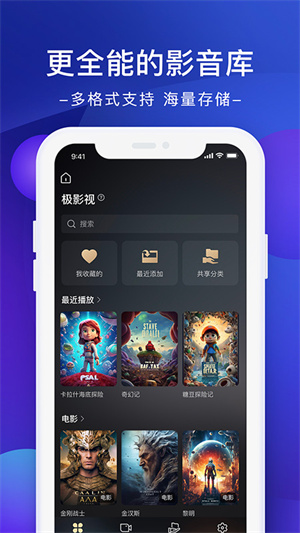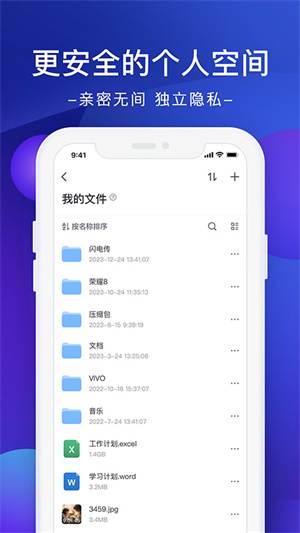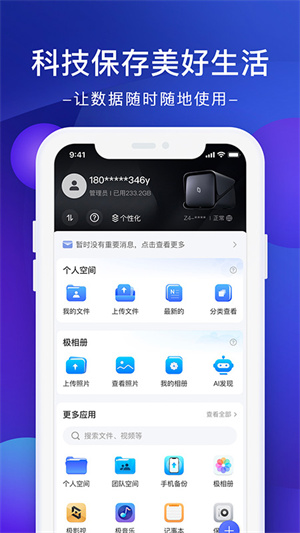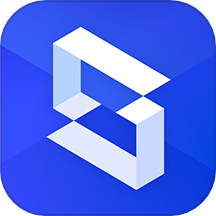 苹果下载
安卓下载
苹果下载
安卓下载
大小:237.22MB
下载:974次
极空间
- 支 持:android、iOS
- 分 类:应用软件
- 大 小:237.22MB
- 版 本:v2.5.17 安卓版
- 下载量:974次
- 发 布:2024-06-24 18:11:34
手机扫码免费下载
#极空间截图
#极空间简介
软件介绍
极空间私有云app是一款好用的私有云空间管理软件,用户可以在这里一站式从手机中体验全新的媒体云服务,一站式保存视频、音乐、图片等多种媒体文件,在手机上实时打开观看。极空间私有云提供了智能化的影响图集,用户可以在这里一站式浏览各种图像内容,无论是自己看还是亲情分享,都能在这里快速分享自己的云相册,传递美好的瞬间吧。
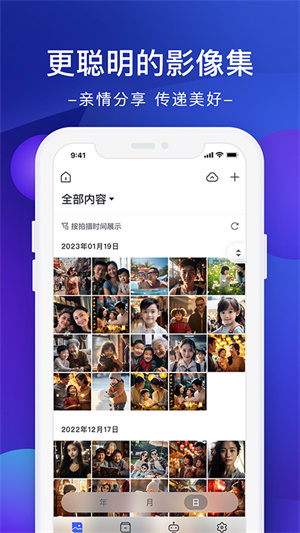
极空间私有云app除了能够让用户在这里创建相册集,还能在这里创建全新的影音视频库,多种格式完美支持播放,提供了海量的云存储空间,让用户可以在电视或者手机上一键播放。
1、用户自设数据密码:您可根据自己需要设置联系人、短信等数据密码,极空间app让您的数据安全有保障。
2、手机数据全覆盖:照片、文档、视频、联系人、音乐、文档...您的移动设备所有数据,我们的系统统统支持备份。
3、照片视频文件不压缩:照片视频源文件不压缩,用户随时随地可以获取原始的高清照片。
4、简约不简单:极简的ui设计、便捷的交互设计,用完即退出,不影响您的日常。
1、硬盘设备的内存数据能够显示出来,便于阅览状态。
2、使用备份功能,再也不用担心数据丢失的隐患了。
3、照片和资料随意上传,实时记录您的点滴生活。
4、提供了多种服务,一站式服务更放心和安全。
5、记录了全部的备份照片和文件,便于用户搜索和查询。
6、根据时间的顺序就能看到全部备份文件的时间。
使用极空间私有云,首先需要通过手机安装“极空间”APP来完成设备的注册和初始化设置。新装入的硬盘会被要求格式化,因此在格式化之前,请务必做好数据备份。
通过“极空间私有云”微信小程序,用户可以快速下载微信聊天中的种子文件。操作步骤包括在微信中搜索小程序“极空间私有云”,通过极空间账号登录,点击“PT下载”,设置种子监听文件夹,将种子文件放置于此文件夹中,系统将自动下载。
确保手机与极空间私有云连接在同一局域网内,并且极空间私有云网线连接正常。如果无法搜索到极空间私有云,可以扫描设备后面的二维码进入账号注册页面完成注册。
在APP端,用户可以详细设置下载功能,包括默认下载位置、设置种子监听文件夹、停止做种设置等。这些设置满足不同用户的需求,如PT用户可以通过“种子监听”功能自动下载放置在指定文件夹中的种子文件。
对于没有电脑主机的情况,用户仍然可以通过手机和微信小程序来管理和使用极空间私有云,实现文件的存储、分享和下载等功能。
对于家庭用户尤其是数码小萌新来说,选择一款性能强悍、功能足够用,还能轻松上手的大厂NAS产品就是第一步,也是最重要的一步。一句话 ~ 选对型号就意味着轻松搭建、简单易用、质量稳定,而且后期的软件更新与售后服务也有保障。
下面的内容就以极空间的Z4S为例,向大家介绍一下如何快速搭建一台NAS私有云存储,以及它可以为我们提供哪些服务。
作为一款面向家庭用户的私有云产品,极空间Z4S的机身采用高品质航空铝合金材质,表面为磨砂喷漆工艺,顶底双叶合并的多曲面设计简约时尚,除了白色款还有钛金灰与天青蓝配色可选,与现代化家居风格也可以很好地融合。

搭建NAS第一步:了解相关硬件配置信息,以满足我们的实际使用需求~
Intel Celeron N5105芯片(4核4线程)、8GB DDR4内存(双通道设计可扩展至16GB)、4个3.5硬盘位+两个NVMe M.2固态硬盘位
前置USB3.0接口、USB Type-C接口
后置eSATA接口、USB2.0接口、两个2.5G网络接口(支持链路聚合)、电源接口、HDMI 2.0A接口
第二步:检查主机、配件完好,开始组装。
极空间Z4S的硬盘拆装采用无螺丝设计,打开正面磁吸面板→取下硬盘支架→将硬盘放入支架卡住→插入对应盘位,简单的几步就能搞定了。
这款NAS是4盘位设计,用户可以根据自己的需求选择不同容量的硬盘,还可以直接入手硬盘套装,厂家也提供了4T*2、8T*2等不同套装版本可选。
如果需要扩展内存、安装固态硬盘,直接用配件里的螺丝刀拆掉机箱底部4颗螺丝就可以了。
安装好硬盘之后插上电源,用配件里的网线连接好Z4S与路由器就完成了NAS的物理搭建工作了。整体来说即便是数码小白在拿到极空间这款NAS之后也能轻松完成硬盘的安装、线缆连接,没有啥难度。
极空间手机端搞定注册:
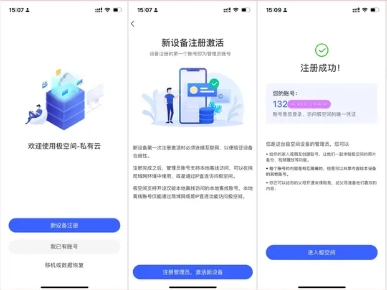
手机安装好“极空间APP”后跟着文字提示注册就行,这一步也是“管理员注册”— 用户的手机号就是管理员账号,拥有最高权限。
注册完毕后APP会提示用户选择备份方式,很多新手第一次接触NAS时会在这个步骤一头雾水,不知道哪种模式适合自己。极空间Z4S的配置过程就非常简单了,只要根据文字引导和演示就能完成备份模式的的配建。比如“单盘模式”就是只使用了一块硬盘,所有数据都在这块硬盘里;如果使用两块硬盘还能以“ZDR动态双备份”的方式配建,用户可以指定哪些文件进行双备份,假如有一块硬盘因损坏造成数据丢失,另一块硬盘上还有同样的数据备份,安全性更高。对于一些不是非常重要的文件就可以不进行双备份,这样就能大大节省硬盘的空间了。用户最多可以同时使用四块硬盘,无论哪一种配建模式都有详细的说明,根据自己的需求来安排就行。
傻瓜式操作 ~ 会用智能手机就能轻松掌握
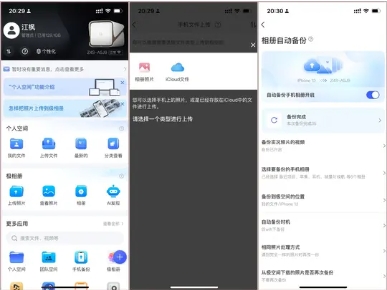
空间APP的主页功能显示就是那种简单、直观的感觉,没有任何繁琐的UI设计。
以最基础的手机备份为例 – “相册、相机原素材、微信、手机文件”四种备份分类都有对应的注解,用户一看就懂。而且使用时我还发现了一些巨贴心的功能,比如“相机原素材备份”就是能将苹果手机拍摄的原始素材以及处理过程的文件自动备份,可以用于还原之后的二次加工,连实况照片都能完整的得到保存。
用户在备份照片的时候还能指定手机里的某个相册、选择仅在WiFi下备份,就连相同照片的处理方式都能自定义。
整个应用的操作逻辑和很多界面简约的主流APP没啥区别,个别功能还有对应的图文说明以及视频讲解,每一个操作细节、注意事项也都会告知用户,这种设计对于数码萌新用户来说真的太友好了!
极空间APP的智能相册 ~ 极相册
当用户将照片自动备份到极空间Z4S,它就可以通过智能AI算法将照片按照人物、场景、地点等进行自动分类。
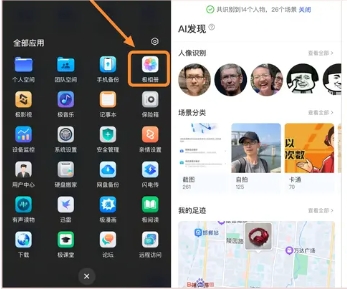
这样一来用户有再多的照片都无需担心管理问题了,通过AI分类可轻松找到自己需要的照片。
此外极空间Z4S还集成了内外穿透功能,根本不需要折腾复杂的参数、繁琐的设置,只要有网络就可以随时随地登录,电脑端、手机端、平板电脑等设备在外网多端同时登录也没有任何问题~
试想一下这样的场景 ~ 之前我带着宝贝女儿在神农架旅行,想分享一些照片、视频给家人看的时候我会挑几张通过社交软件发送给家人,或者家人通过我的朋友圈可以看到一些信息。
那么现在我用手机拍摄的照片、视频会根据设定好的方式自动备份到Z4S里,家人直接登录极空间APP或者通过浏览器就能看到所有照片、视频了。管理员还可以设置不同用户成员的权限,这样就能有效防止误删除照片、误操作。
其实也不仅仅是照片,其他文件也同样可以进行击中整理,原理都是一样的 — 用手机、电脑等设备同时登录极空间Z4S,将散落在各处的文件进行集中存储,一方面对于各类文件的整理无疑是更高效的,同时也能释放手机与电脑的存储空间。